win7 デバイス マネージャーが独立したグラフィック カードを見つけられない問題を解決するにはどうすればよいですか?場合によっては、コンピューターのディスクリート グラフィック カードがデバイス マネージャーまたはマスター Lu で見つからないことがあります。今日、編集者はこの問題を解決するためにさまざまな方法を用意しました。
win7 デバイス マネージャーが独立したグラフィック カードを見つけられない問題を解決するにはどうすればよいですか?
1. まず、コンピュータ上の元のドライバをアンインストールし、コンピュータのコントロール パネル機能を開き、[プログラムと機能] を選択して、元のコンピュータ上のすべてのドライバをアンインストールします。
#2. アンインストール プロセス中、クリック プロンプトに従ってコンピューターを複数回再起動する必要があります。すべてのアンインストール後、専用グラフィックス カードがデバイス マネージャーに表示されます。その後、ドライブを再インストールするだけで、正常に動作するようになります。 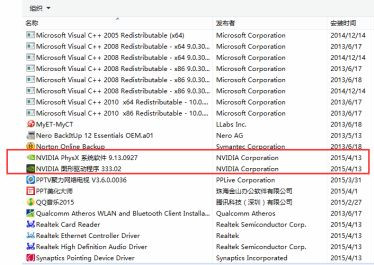
方法 2、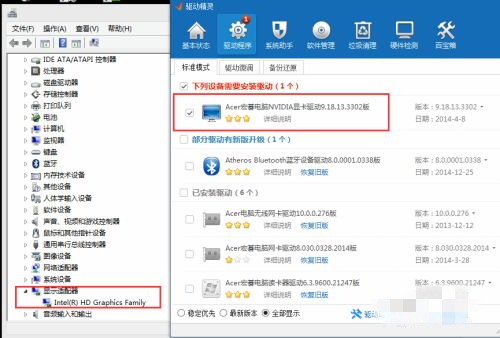
以上がWin7 デバイス マネージャーが個別のグラフィック カードを見つけられない問題を解決する方法の詳細内容です。詳細については、PHP 中国語 Web サイトの他の関連記事を参照してください。